word文档,插入页码时封面不显示页码
来源:网络收集 点击: 时间:2024-02-24【导读】:
在工作中,我们对文档添加页码时,要求封面不显示页码,页码“1”要从正文开始显示,很多人是把封面和正文做成两个文档来解决,比较麻烦,我们可以在一个文档中就能解决这个问题,请看下文。方法/步骤1/4分步阅读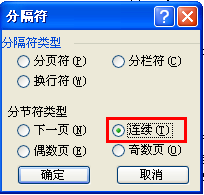 2/4
2/4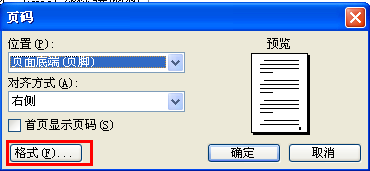
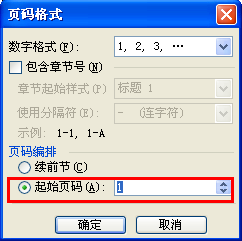 3/4
3/4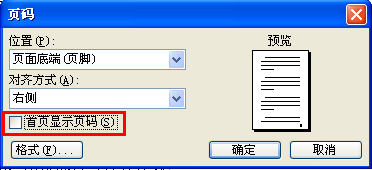 4/4
4/4
把光标移到封面的最后一行的末尾处,点击“插入→分隔符”,弹出“分隔符”对话框,选择“分节符”--“连续”一项,单击按钮。
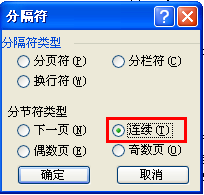 2/4
2/4删除第二页产生的空行,然后把光标移到第二页任意位置,点击“插入→页码”,在“页码”对话框中,单击按钮,在“页码编排”一栏中选择“起始页码”。
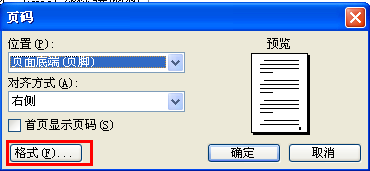
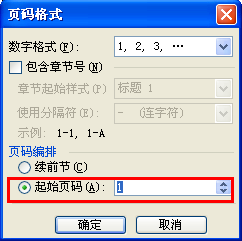 3/4
3/4点击按钮后,退出“页码对话框”,这时会看到封面和第二页的页码均为“1”,把光标放到封面上,再次点击“插入→“页码”,在对话框中,去掉“首页显示页码”即可。
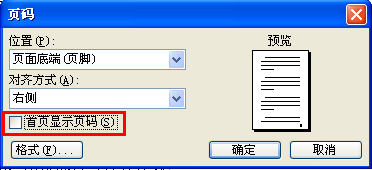 4/4
4/4这样我们就可以在一个文档中实现从正文页开始显示页码“1”了,而不必将封面和正文做成两个文档那么麻烦了。
word页码版权声明:
1、本文系转载,版权归原作者所有,旨在传递信息,不代表看本站的观点和立场。
2、本站仅提供信息发布平台,不承担相关法律责任。
3、若侵犯您的版权或隐私,请联系本站管理员删除。
4、文章链接:http://www.1haoku.cn/art_136231.html
 订阅
订阅